
Ši programinė įranga leis jūsų tvarkyklėms veikti ir veikti, taip apsaugant jus nuo įprastų kompiuterio klaidų ir aparatūros gedimų. Dabar patikrinkite visus tvarkykles atlikdami 3 paprastus veiksmus:
- Atsisiųskite „DriverFix“ (patikrintas atsisiuntimo failas).
- Spustelėkite Paleiskite nuskaitymą rasti visus probleminius vairuotojus.
- Spustelėkite Atnaujinti tvarkykles gauti naujas versijas ir išvengti sistemos sutrikimų.
- „DriverFix“ atsisiuntė 0 skaitytojų šį mėnesį.
The paslaptingas sistemos diskas Z: nustebino kai kuriuos vartotojus, kurie domėjosi, kaip jį pašalinti iš „Windows 10“. Tai yra Z: sistemos disko skaidinys, kuris kai kuriems vartotojams rodomas „Windows 10“ failų naršyklėje. Z: diskas dažnai pasirodo po to, kai vartotojai skaido kietąjį diską arba atnaujina į „Windows 10“. Kai jie bando atidaryti „Z: drive“, atsidaro iššokantis langas, kuriame rašoma:Šiuo metu neturite leidimo pasiekti aplanką.”
Tačiau HP palaikymo atstovas nušvietė, kas yra „Z:“ skaidinys. Forume jis pareiškė:
Šis naujas diskas, pažymėtas (Z:), yra atkūrimo skaidinys, kuris pridedamas, kad galėtumėte atkurti ankstesnę „Windows“ versiją. Dėl to nereikia jaudintis ir jo nereikėtų ištrinti.
Taigi „Z: drive“ paprastai yra paslėptas skaidinys. Jo atsiradimą kai kuriuose „Windows 10“ staliniuose ir nešiojamuosiuose kompiuteriuose lemia sistemos klaida. Kaip teigė HP atstovas, „Z“ diską vartotojams tikrai nereikia taisyti.
Tačiau yra keli būdai, kuriais vartotojai gali pašalinti „Z: drive“. Tai nereiškia, kad ištrinsite diską, o tik pašalinsite skaidinį, kad jis nebūtų rodomas naršyklėje. Taip vartotojai gali pašalinti „Z:“ diską iš „Windows 10“.
Yra trys būdai, kaip pašalinti Z: diskas
- Redaguokite registrą
- Grąžinkite „Windows 10“ į atkūrimo tašką
- Atnaujinkite „Windows 10“
1 metodas: Redaguokite registrą
Kai kurie vartotojai patvirtino, kad įtraukus naujus „NoDrive“ DWORD'us (arba QWORD'us) į registrą, „File Explorer“ atsikratoma Z disko. Tačiau kai kurie gali rinktis nustatyti sistemos atkūrimo tašką prieš redaguodami registrą kaip papildomą atsargumo priemonę. Registrų rengyklės naudojimas yra saugiausias būdas pašalinti sistemos Z diską sistemoje „Windows 10“.
Norėdami tai padaryti, atidarykite Vykdyti su „Windows“ klavišu + R spartusis klavišas, teksto laukelyje įveskite „systempropertiesadvanced“ ir spustelėkite Gerai mygtuką. Spustelėkite Kurti skirtuke „System Protection“, kad nustatytumėte atkūrimo tašką. Tada vadovaukitės toliau pateiktomis gairėmis, kad galėtumėte redaguoti registrą.
- Atidarykite „Run“ priedą.
- Teksto laukelyje Atidaryti įveskite „regedit“ ir spustelėkite Gerai atidaryti Registro redaktorius.
- Nukopijuokite šį registro kelią naudodami spartųjį klavišą „Ctrl + C“: HKEY_CURRENT_USER \ SOFTWARE \ Microsoft \ Windows \ CurrentVersion \ Policies. Tada įklijuokite jį į registro rengyklės adreso juostą paspausdami „Ctrl“ + V, kad pasirinktumėte toliau pateiktą politikos raktą.
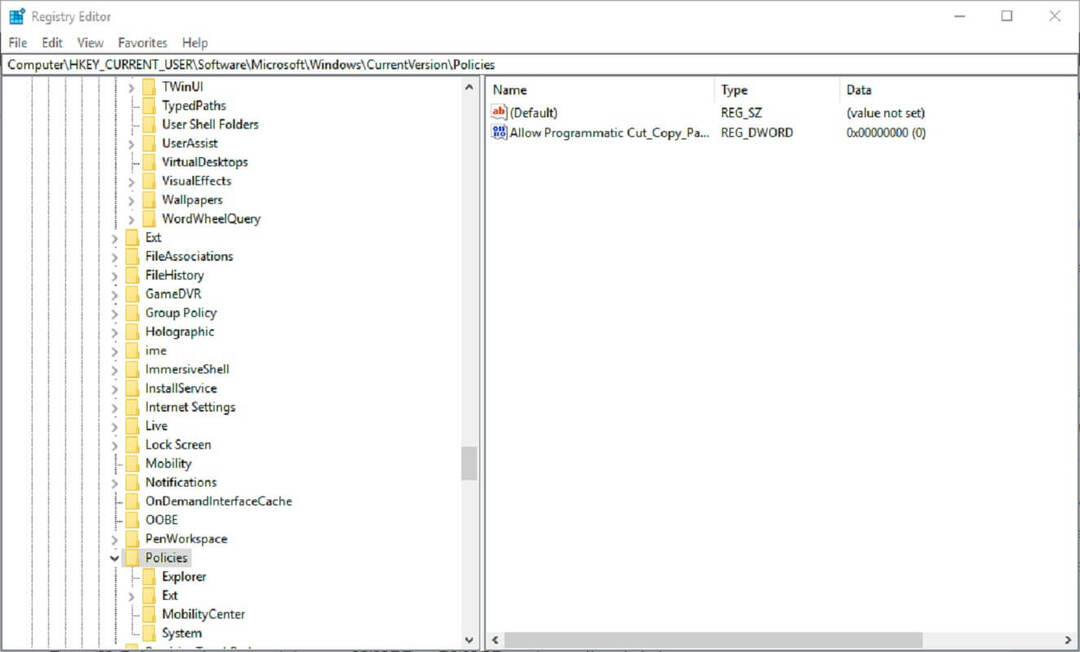
- Dešiniuoju pelės mygtuku spustelėkite tuščią vietą registro rengyklės lango dešinėje ir pasirinkite Nauja > QWORD (64 bitų) reikšmė jei turite 64 bitų „Windows 10“ platformą. Vartotojai, turintys 32 bitų „Windows“ platformas, turėtų pasirinkti Nauja > DWORD (32 bitų) vertė.

- Įveskite „NoDrives“ kaip naujo QWORD arba DWORD pavadinimą, kaip parodyta žemiau.
- Dukart spustelėkite „NoDrives“, kad atidarytumėte žemiau pateiktą langą.
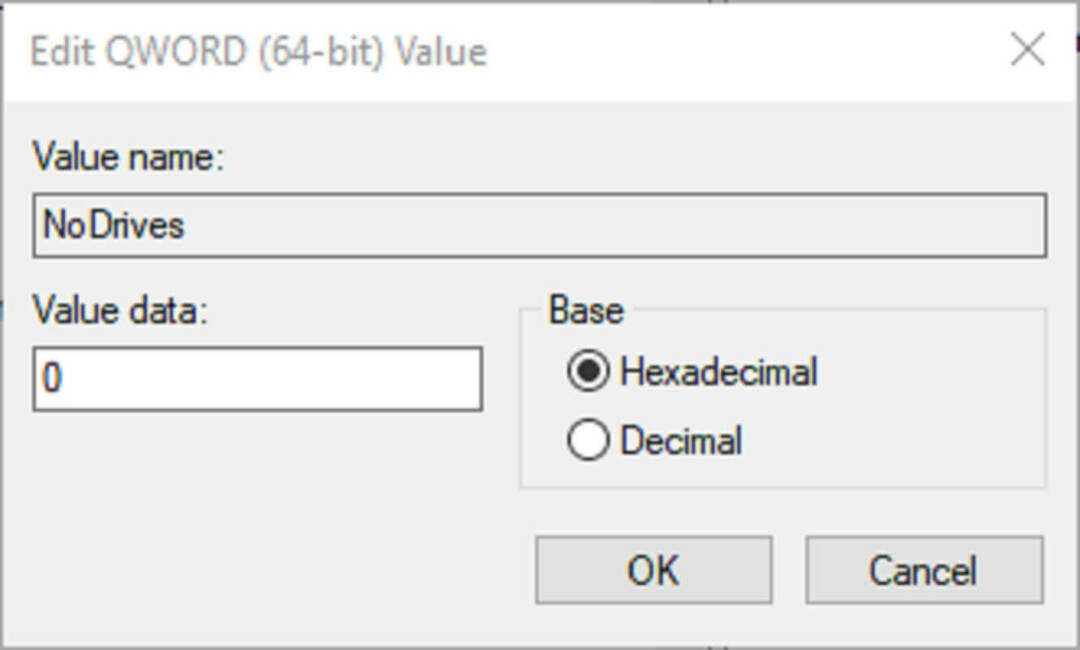
- Spustelėkite Dešimtainis skaičius radijo mygtukas.
- Įveskite „33554432“ į teksto laukelį, kaip nurodyta toliau, ir paspauskite Gerai mygtuką.
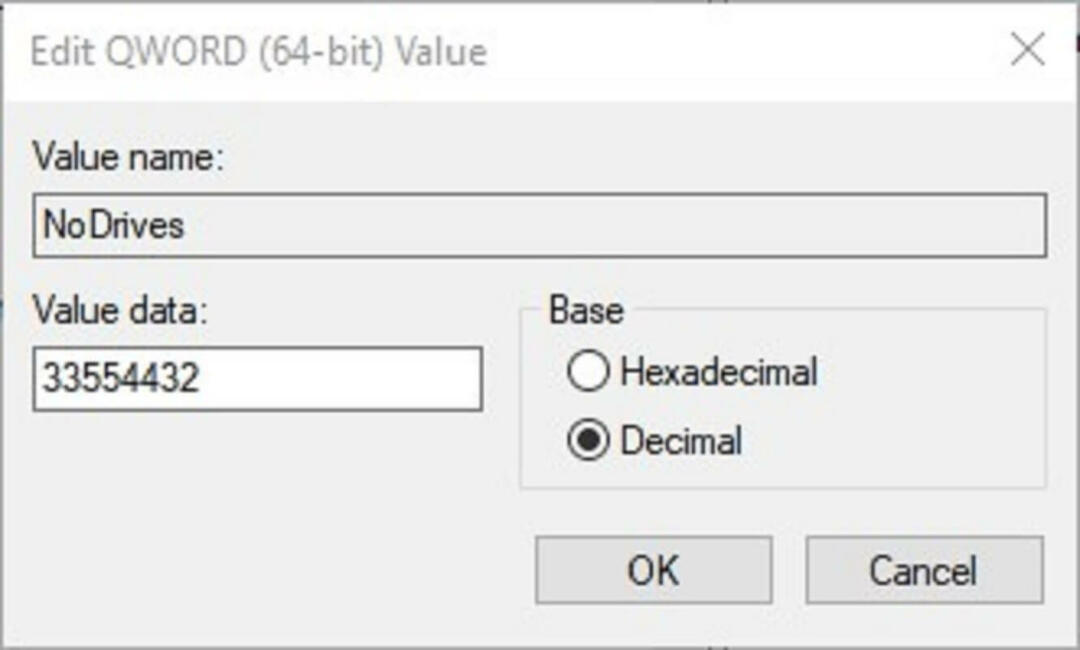
- Tada registro rengyklės adreso juostoje įveskite šį kelią: HKEY_CURRENT_USER \ SOFTWARE \ Microsoft \ Windows \ CurrentVersion \ Explorer.
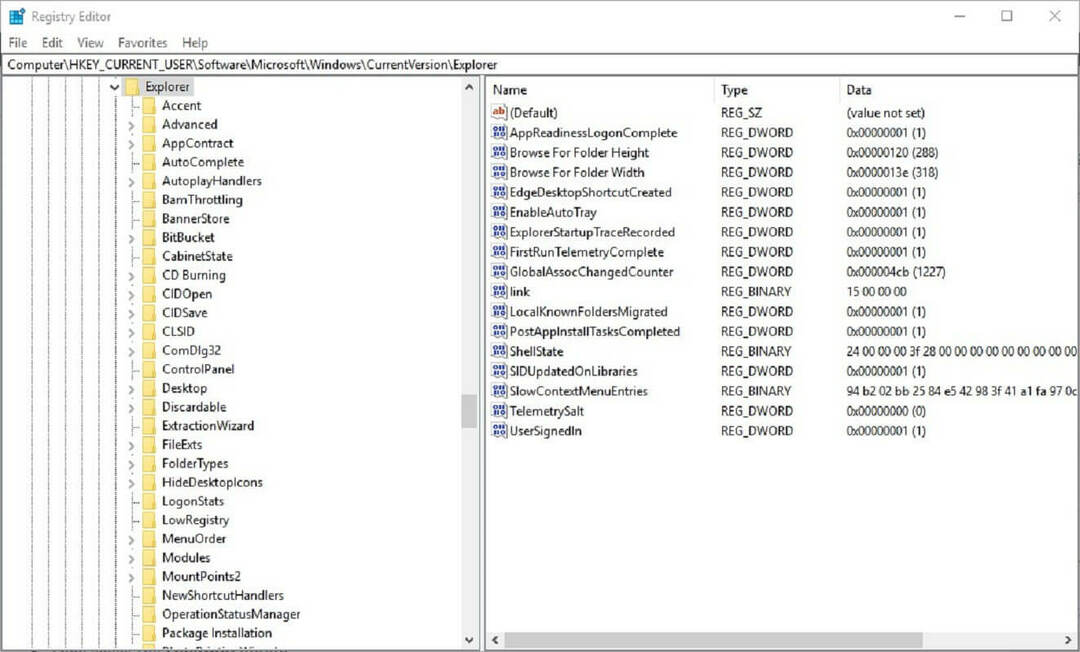
- Registro kairėje pasirinkite „Explorer“ raktą.
- Tada nustatykite naują „NoDrives“ QWORD arba DWORD „Explorer“ klavišui tiksliai taip, kaip jūs darėte raktui „Policy“.
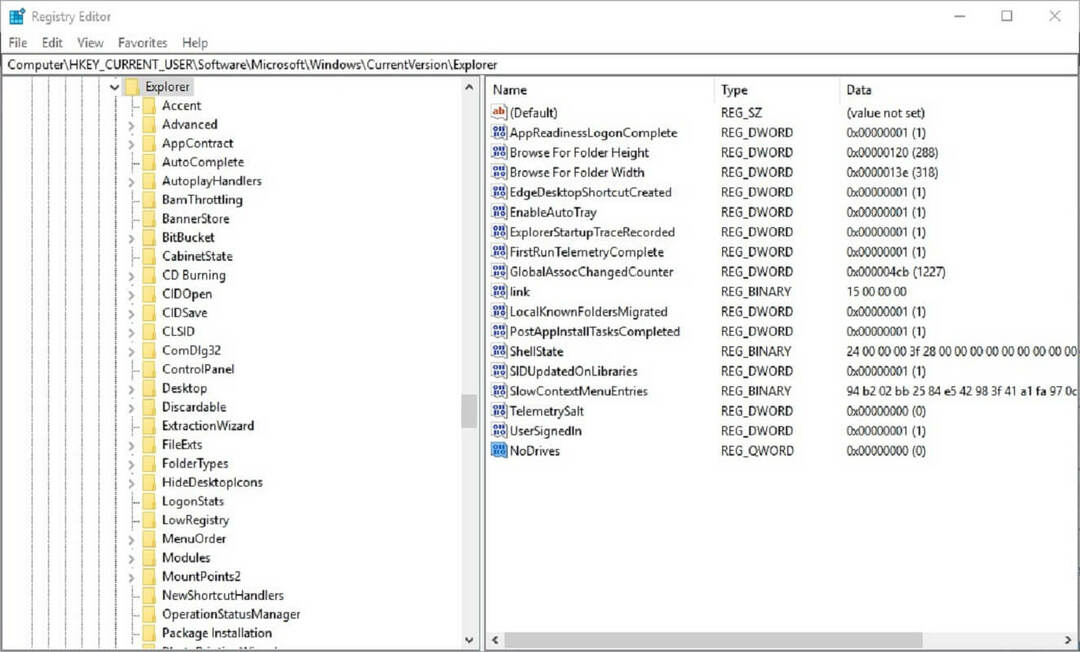
- Dukart spustelėkite „NoDrives“ DWORD arba QWORD, kad atidarytumėte redagavimo langą.
- Tada pasirinkite Dešimtainis skaičius variantą.
- Teksto laukelyje įveskite tą pačią reikšmę „33554432“ ir spustelėkite Gerai mygtuką.
- Po to uždarykite registro rengyklės langą.
- Redaguodami registrą iš naujo paleiskite „Windows“ ir turėtumėte visam laikui pašalinti sistemos „Z“ diską iš „Windows 10“.
- SUSIJĘS: 5 geriausi tvarkyklių šalinimo įrankiai, kad viskas būtų ištrinta
2 metodas: grąžinkite „Windows 10“ į atkūrimo tašką
Keletas vartotojų forumuose pareiškė, kad pašalino diską Z: grąžindami „Windows 10“ į ankstesnę datą. Sistemos atkūrimo yra įrankis, kuris grąžina „Windows 10“ į ankstesnę datą. Atminkite, kad „Windows“ grąžinimas į atkūrimo tašką taip pat pašalins programinę įrangą, įdiegtą po pasirinktos datos, ir anuliuos kitus sistemos pakeitimus.
- Norėdami sugrąžinti „Windows 10“, atidarykite „Run“ priedą. Teksto laukelyje „Vykdyti“ įveskite „rstrui“ ir spustelėkite Gerai atidaryti sistemos atkūrimą.
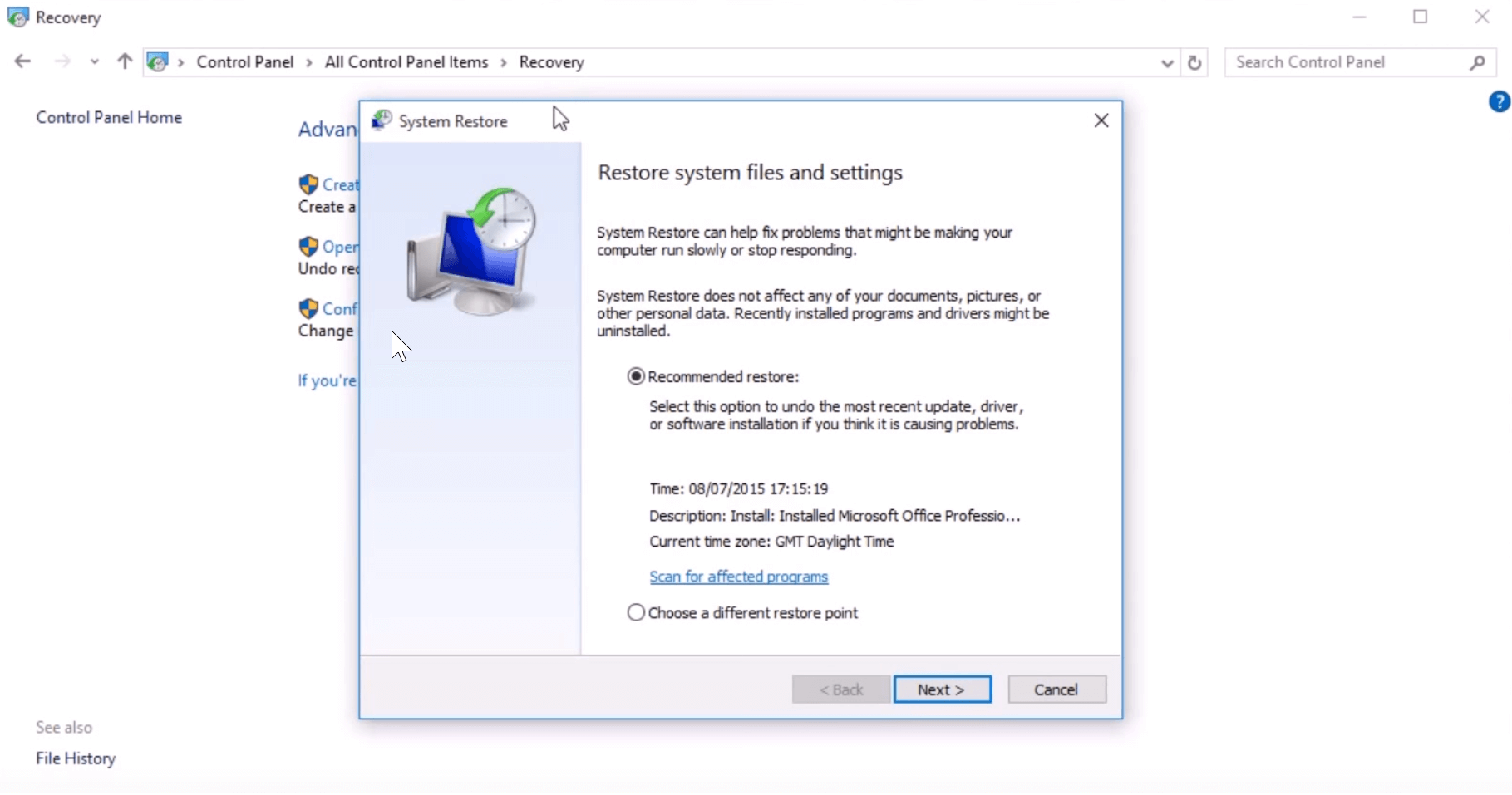
- Spustelėkite Pasirinkite kitą atkūrimo būdąt parinktį ir paspauskite Kitas mygtuką.
- Norėdami išplėsti atkūrimo taškų sąrašą, spustelėkite Rodyti daugiau atkūrimo taškų variantą.
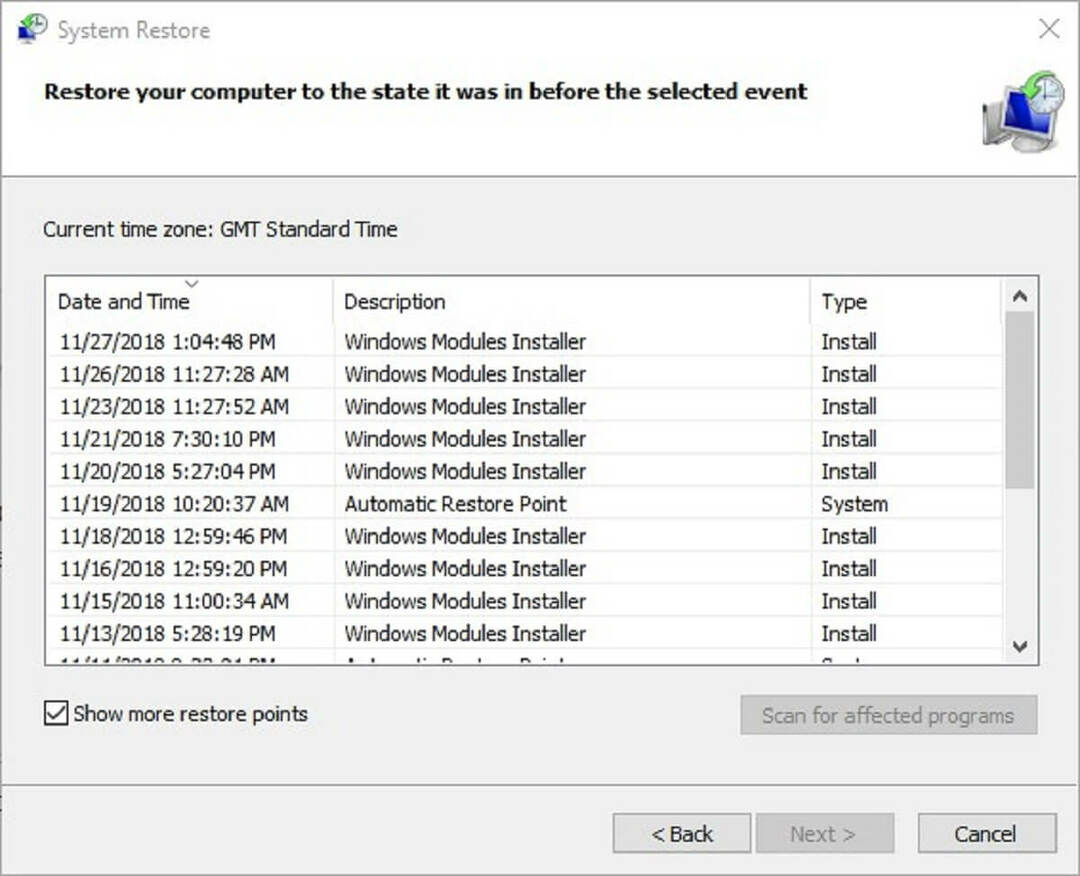
- Pasirinkite atkūrimo tašką, kuris grąžins OS atgal į laiką, kai „File Explorer“ nebuvo Z: disko skaidinio.
- Paspauskite Kitas mygtuką, norėdami pereiti prie patvirtinimo veiksmo.
- Spustelėkite Baigti patvirtinti pasirinktą atkūrimo tašką. Atlikdami šiuos veiksmus, turėtumėte pašalinti „Z“ sistemos diską iš „Windows 10“.
- SUSIJĘS: 5 geriausia išorinių kietųjų diskų atsarginė programinė įranga [2019 LIST]
3 metodas: atnaujinkite „Windows 10“
Kai kurie vartotojai taip pat teigė, kad atnaujinus „Windows 10“ pašalinamas „Z:“ diskas. Diskas Z: gali pasirodyti, kai atnaujinimai nėra visiškai įdiegti. Taigi, patikrinus, ar nėra „Win 10“ naujinimų, ar nėra atnaujinimų, kurie laukia pabaigos, galite pašalinti „Z:“ diską.
- Norėdami patikrinti, ar nėra „Windows 10“ naujinimų, paspauskite Įveskite čia norėdami ieškoti mygtuką užduočių juostoje.
- „Cortana“ paieškos laukelyje įveskite „atnaujinimai“.
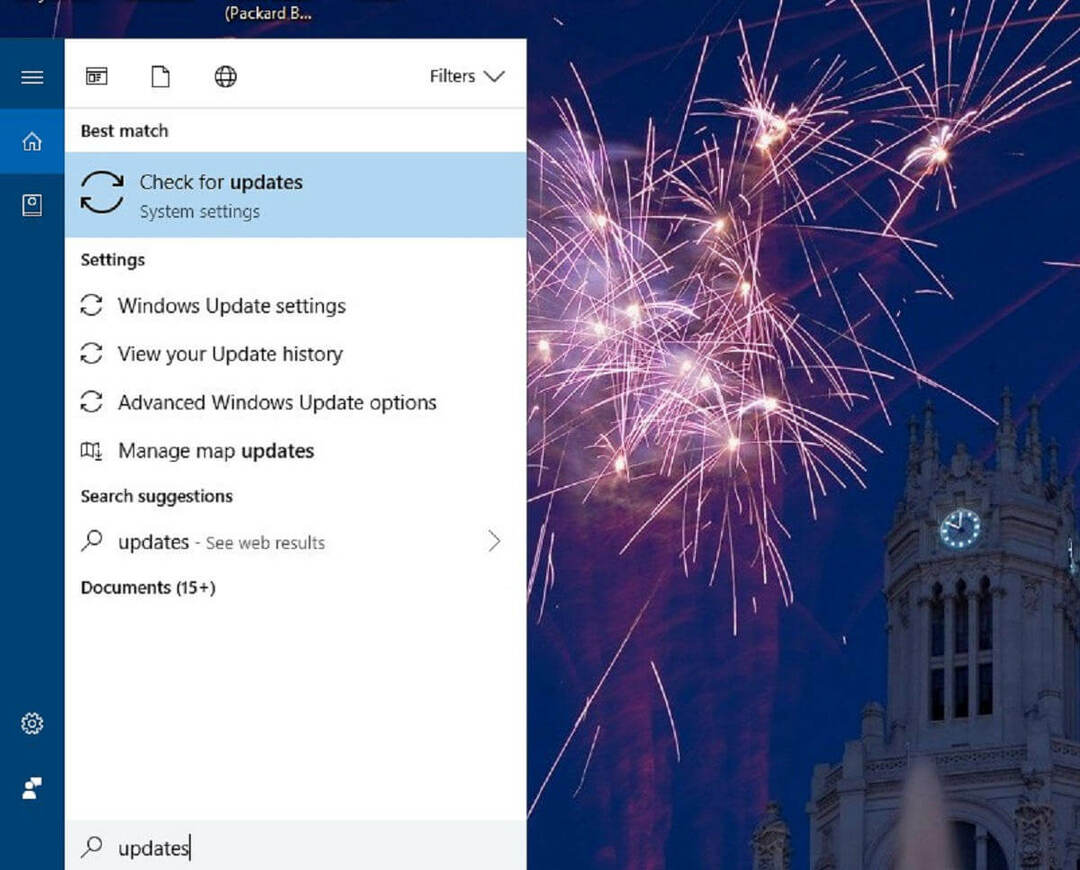
- Tada spustelėkite Tikrinti, ar yra atnaujinimų atidaryti langą, parodytą žemiau.
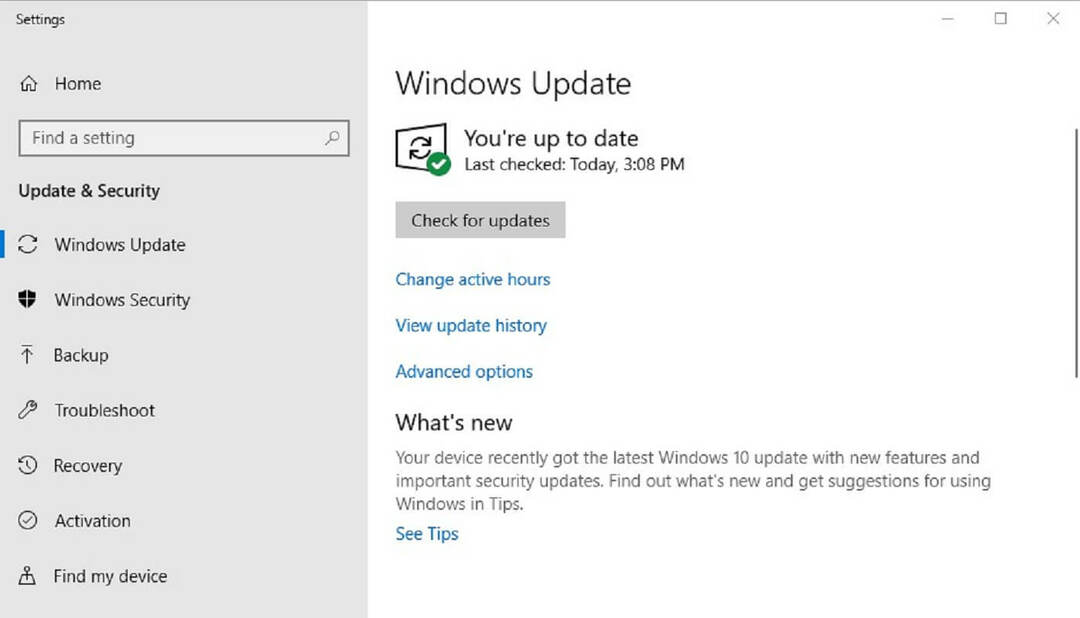
- Paspauskite Tikrinti, ar yra atnaujinimų mygtuką, jei norite ieškoti atnaujinimų.
- Spustelėkite Įdiegti dabar parinktis įtraukti išvardytus naujinimus į „Windows 10“.
Nustatymų „Windows“ naujinimo lange taip pat pateikiami laukiantys naujiniai. Norėdami užbaigti jų diegimą, gali tekti iš naujo paleisti platformą. Kai kuriais atvejais laukiantys naujiniai gali būti įstrigę.
Jei taip, patikrinkite „Windows Update“ trikčių šalinimo įrankį, „Cortana“ paieškos laukelyje įveskite „trikčių šalinimas“ ir spustelėkite Trikčių šalinimas. Tada pasirinkite „Windows Update“ ir paspauskite jo mygtuką Paleiskite trikčių šalinimo įrankį mygtuką pataisyti laukiančius atnaujinimus.
Tai yra kelios rezoliucijos, kurios gali atsikratyti Z disko: ir užtikrinti, kad jis niekada nepasikartotų „File Explorer“. Tada diskas Z: vėl bus paslėptas atkūrimo skaidinys.
SUSIJUSIOS ISTORIJOS, KURIAS REIKIA TIKRINTI:
- 7 geriausi išoriniai standieji diskai su prieiga prie debesies ir saugoma premija
- 10 geriausių „Windows 10“ kietojo disko trintuko programinės įrangos
- 5 geriausi naudoti išorinio disko valymo įrankiai
![Disko valdymas neįkeliamas „Windows 10“ [Full Fix]](/f/5d46872529f601d18908fedb11f783a5.jpg?width=300&height=460)

